S narůstající složitostí a hloubkou videoher roste i jejich poptávka po úložném prostoru – některé tituly již přesahují 100 GB! Pokud vlastníte Sony PlayStation 5, je rutinní správa úložiště nezbytný vzhledem k jeho nízkokapacitnímu 825GB SSD disku. Smazání her, které již nehrajete, je nejpřímější způsob, jak získat zpět místo.
Konzola PS5 nabízí několik přístupů k odebírání her z jednotky SSD (a jednotky rozšířeného úložiště, pokud ji máte). Tato příručka vás provede jednotlivými technikami a usnadní vám uvolnění úložiště a umístění nových her.

Odinstalování hry smaže její Uložit data?
Vaše PS5 ukládá uložené soubory odděleně od herních dat, takže o svůj postup nepřijdete, ani když smažete videohru. Hru můžete později znovu nainstalovat a měla by automaticky detekovat uložené soubory.
Pokud chcete svá uložená data smazat nebo zálohovat, navštivte na konzole panel Správa úložiště (více o tom později).
1. Odinstalujte videohry z domovské obrazovky
Nejrychlejší způsob, jak odstranit videohru na vašem PS5, je přes domovskou obrazovku. Stačí zvýraznit miniaturu hry, stisknout tlačítko Optionsna ovladači DualSense a vybrat Smazat.
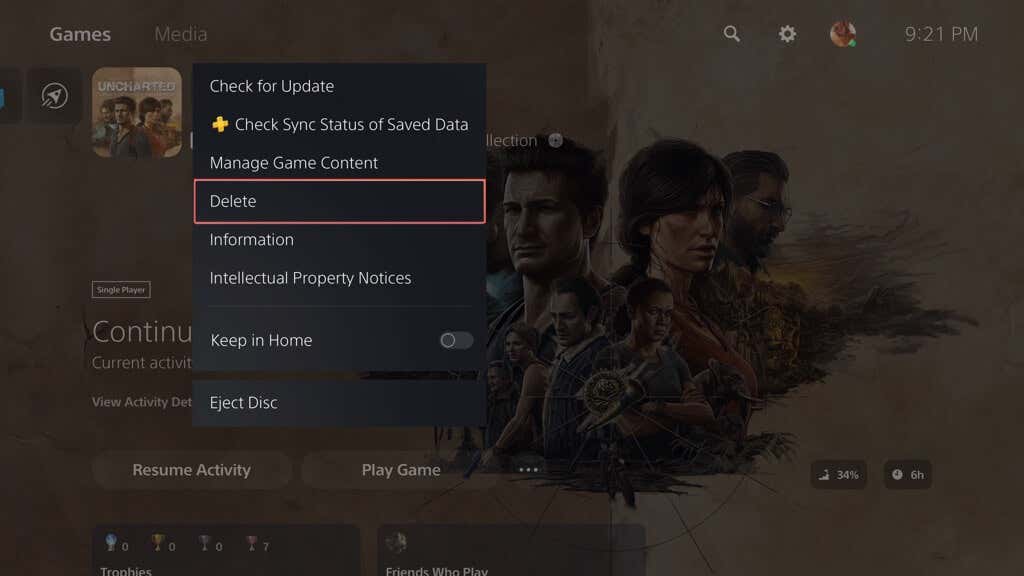
Tip: V kontextové nabídce vyberte Informacea zkontrolujte, kolik místa hra zabírá v úložišti konzole, než ji smažete.
2. Odinstalujte videohry prostřednictvím knihovny her
Pokud se videohra nezobrazí na domovské obrazovce vašeho PS5 (zobrazuje pouze devět vašich naposledy hraných her), můžete ji smazat prostřednictvím knihovny her. Zde je postup:
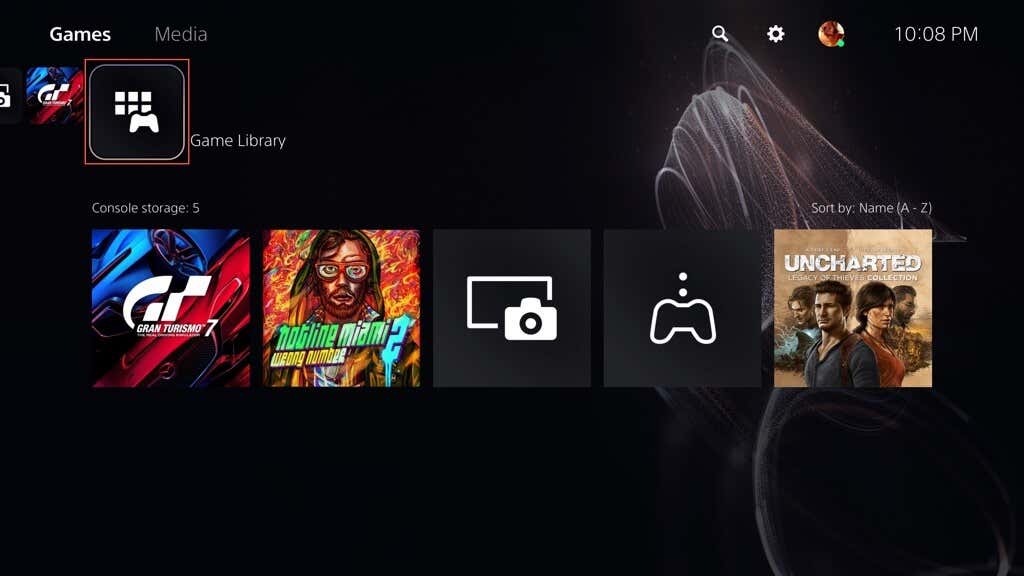
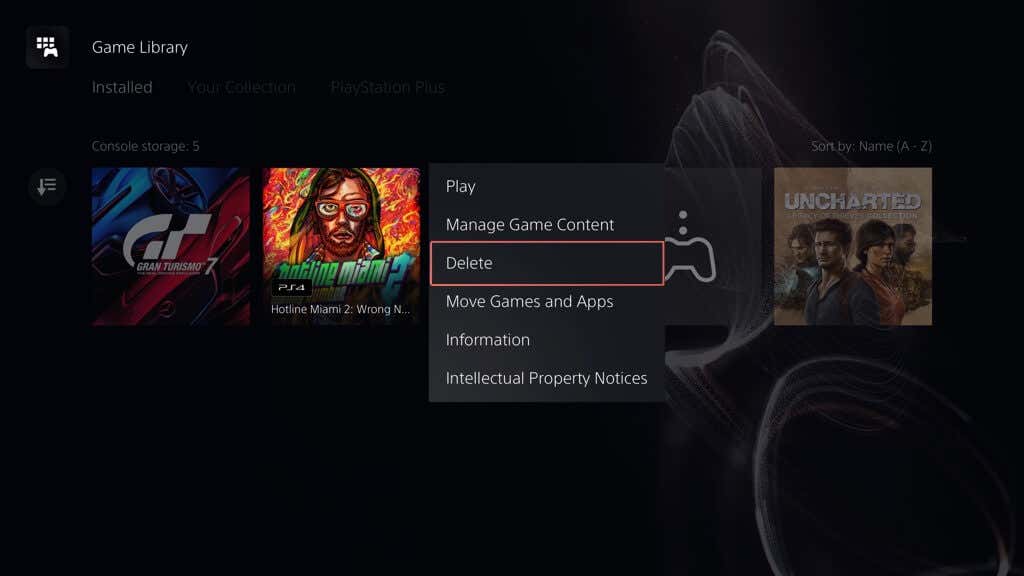
3. Odinstalujte videohry pomocí správy úložiště
Další způsob, jak odinstalovat hry PS5, je prostřednictvím panelu správy úložiště konzoly. Tato metoda je ideální, pokud chcete smazat více her současně a zároveň mít jasnější představu o tom, kolik místa můžete uvolnit.
Postup:
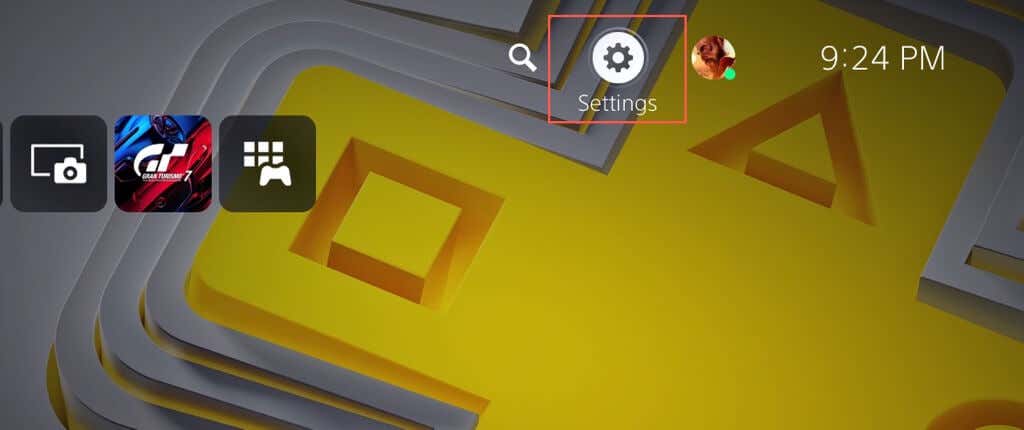
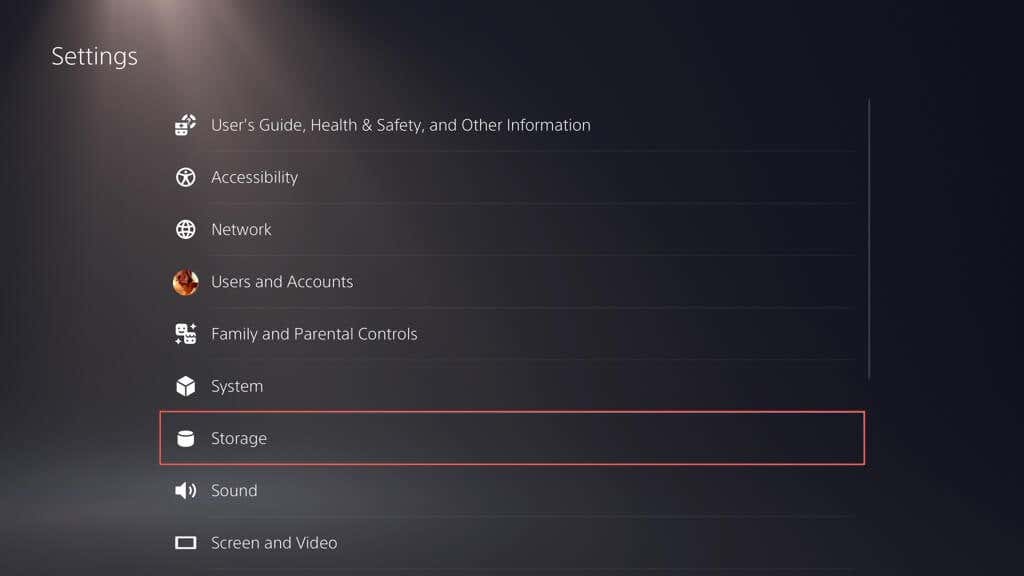
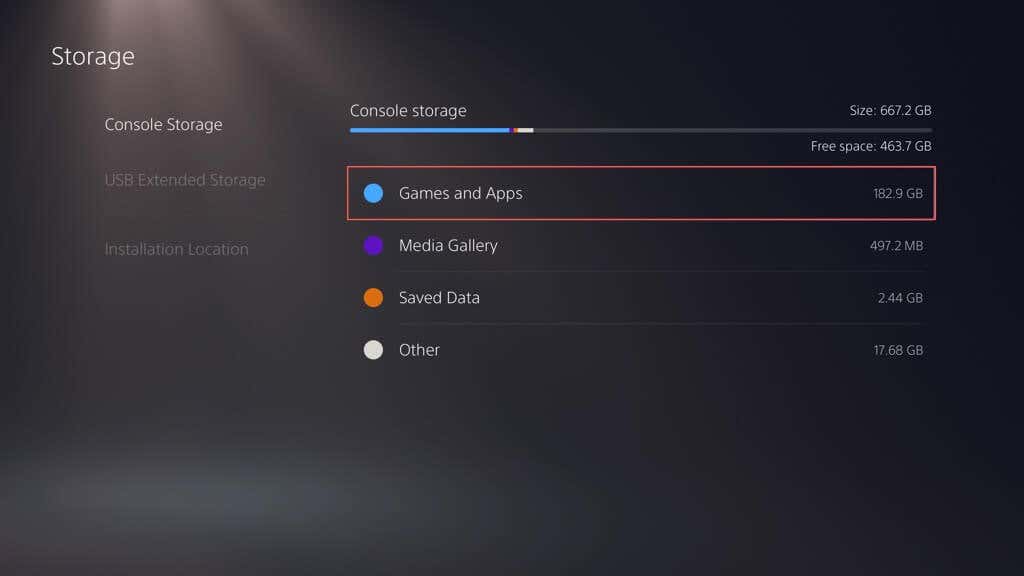
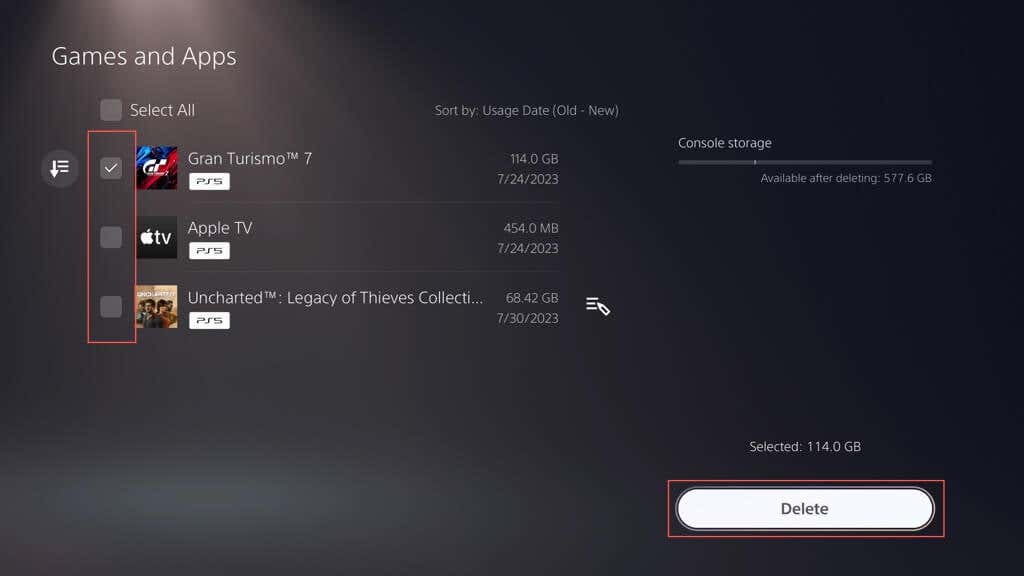
4. Odinstalujte hry prostřednictvím aplikace PlayStation App
Pokud jste aplikaci pro PS nastavili tak, aby fungovala na vašem iPhonu nebo Androidu, můžete vzdáleně odstraňovat hry ze svého PS5. Stejně jako u konzole pro správu úložiště na vašem PS5 vám umožňuje odstranit více her najednou a zároveň vám umožní zjistit, kolik místa můžete uvolnit. Stačí:
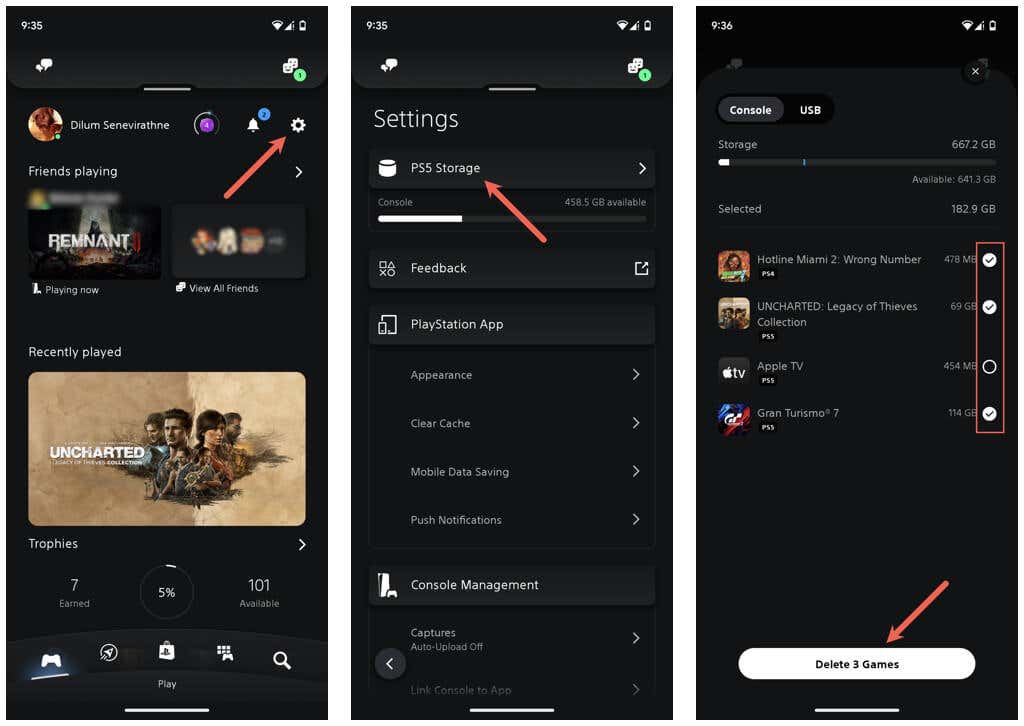
Vaše PS5 by měla hru automaticky odstranit v režimu odpočinku nebo při příštím zapnutí konzole.
Pokud na svém mobilním zařízení nemáte aplikaci PS:
Nyní můžete mazat hry na svém PS5.
5. Odinstalujte hry na Extended Storage Device
Pokud jste nastavili externí pevný disk nebo SSD, aby fungovaly jako rozšířené úložiště na vašem PS5, můžete z něj smazat videohry prostřednictvím domovské obrazovky, knihovny her (nezapomeňte se posunout dolů na Rozšířené úložiště) nebo aplikaci PS (přepněte na kartu USBv Úložišti PS). Postup je stejný jako při odebírání her z interního úložiště konzoly.
Kromě toho můžete hry z rozšířeného disku odinstalovat prostřednictvím panelu správy úložiště na PS5, ale proces je poněkud odlišný. Začněte připojením úložného zařízení k portu SuperSpeed USB na vašem PS5 – portu USB-C na přední straně nebo k jednomu ze dvou portů USB-A na zadní straně. Pak:.
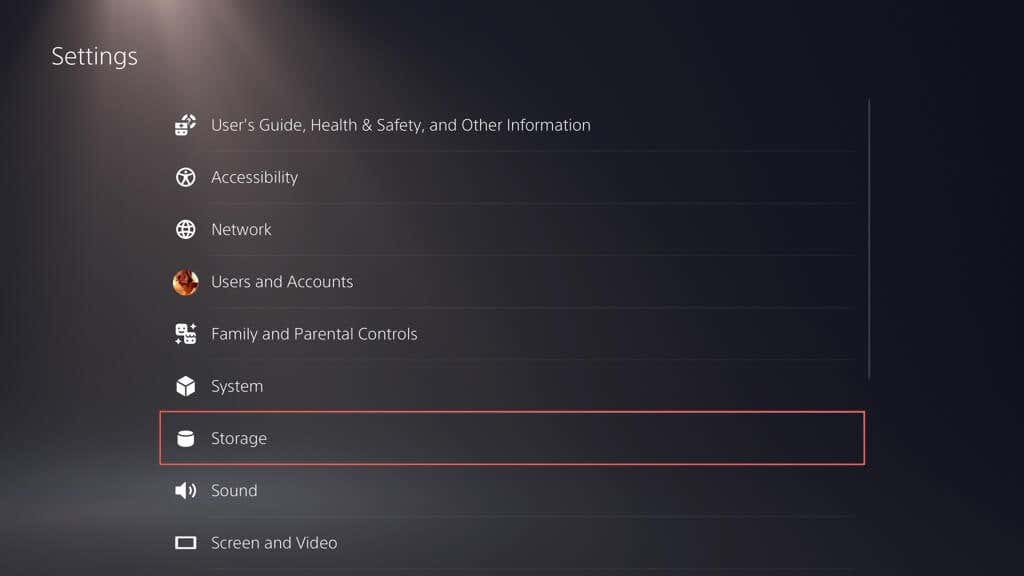
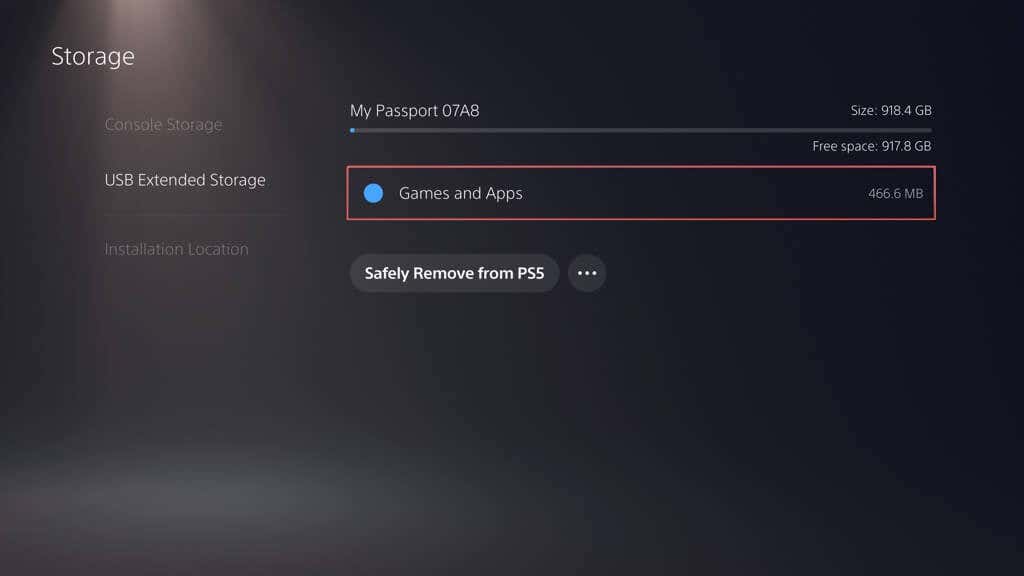
Smazat uložená herní data na vašem PS5
Pokud chcete po odinstalování videohry smazat uložená data:
Volitelně můžete svá uložená data před odstraněním zálohovat na PlayStation Plus nebo flash disk (pouze hry pro PS4). Stačí přepnout na kartu Nahrát doPS Plusnebo Kopírovat na USB diska soubory nahrát nebo zkopírovat.
Odebrání PS5 her, které již nehrajete
Jak jste se právě dozvěděli, máte několik způsobů, jak odstranit hry na PS5. Můžete to udělat prostřednictvím domovské obrazovky, herní knihovny, obrazovky správy konzole nebo aplikace PS. Chcete-li hru znovu nainstalovat, stačí ji znovu stáhnout z obchodu PlayStation Store (seznam zakoupených položek byste měli najít v knihovně her) nebo zkopírovat obsah hry prostřednictvím jejího disku Blu-ray..